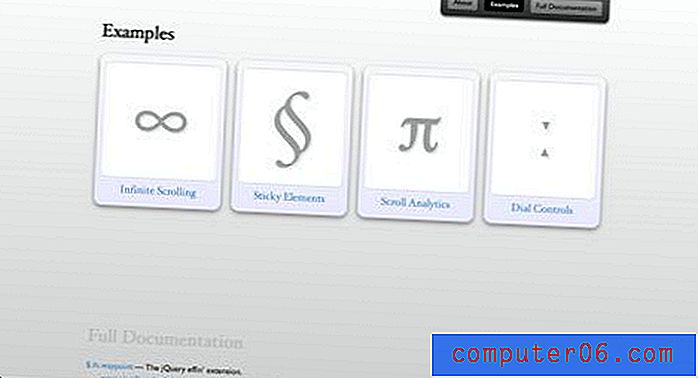Kako dopustiti Pop Ups u Chrome iPhone App
Pop-up prozori imaju lošu reputaciju zbog opakog korištenja u prošlosti, pa su ih mnoge web stranice i tvorci sadržaja prestali koristiti. Zbog svoje potencijalno štetne prirode, većina web-preglednika prema zadanom blokira skočne prozore, tako da morate otići s puta ako želite koristiti web mjesto koje zahtijeva korištenje skočnih prozora.
Ako trebate pregledavati takvu web lokaciju na svom mobilnom uređaju, tada ćete morati pustiti skočne prozore. U našem vodiču u nastavku pokazat ćemo vam gdje možete pronaći tu postavku u Chromeovoj aplikaciji iPhone tako da možete dovršiti trenutni zadatak koji je ovisan o skočnom pristupu.
Kako isključiti Blokada skočnih prozora Google Chrome na iPhoneu 7
Koraci u ovom članku izvedeni su na iPhone 7 Plus u iOS 10.3.3. Ovi koraci pretpostavljaju da je Chrome trenutno konfiguriran za blokiranje skočnih prozora, ali morate imati potrebu da omoguće prolazak skočnih prozora. Imajte na umu da će se ovi koraci primjenjivati samo na Chrome. Ostali preglednici imaju vlastite postavke skočnih prozora. Na primjer, Safari bloker skočnih prozora možete isključiti tako da otvorite Postavke> Safari> Blokiraj skočne prozore .
Korak 1: Otvorite preglednik Chrome .
Korak 2: Dodirnite gumb izbornika u gornjem desnom kutu zaslona.

Korak 3: Odaberite opciju postavki .
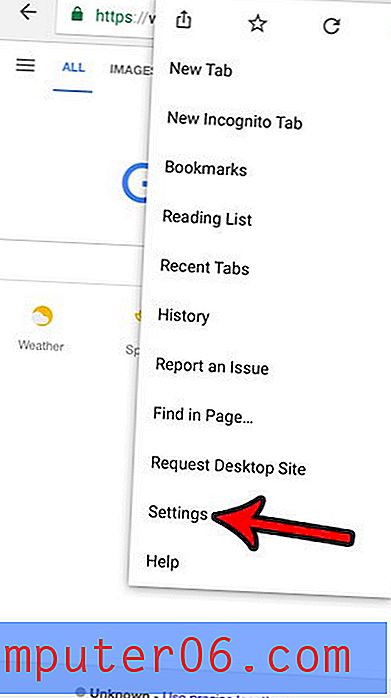
Korak 4: Odaberite opciju Postavke sadržaja .
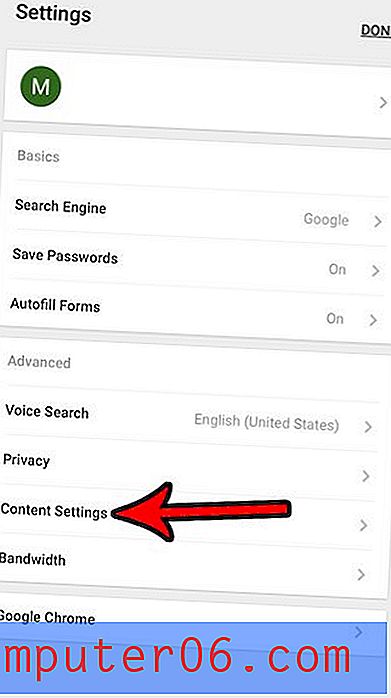
5. korak: dodirnite gumb Blokiraj skočne prozore .
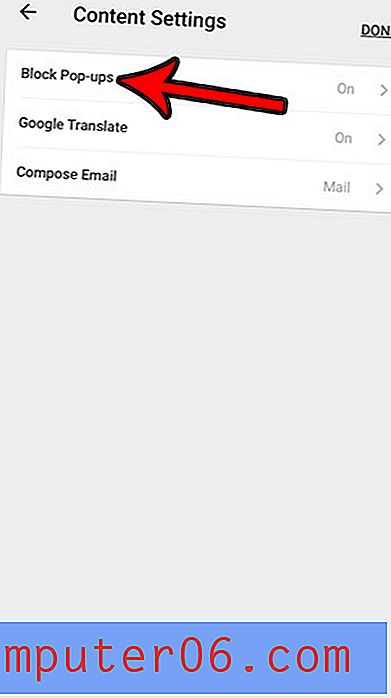
Korak 6: Dodirnite gumb s desne strane Blokiraj skočne prozore da biste ga isključili, a zatim dodirnite gumb Gotovo u gornjem desnom kutu zaslona.
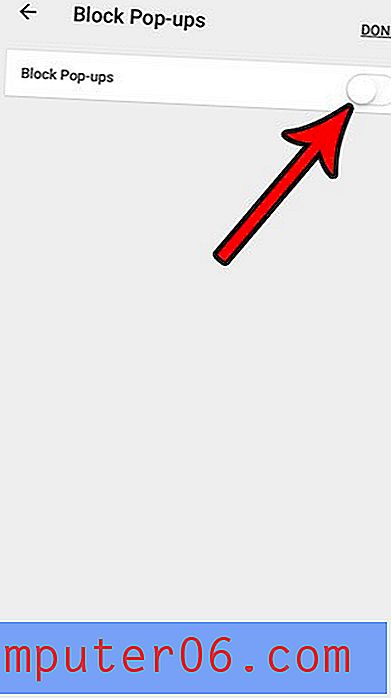
Želite li upotrebljavati karticu privatnog pregledavanja u pregledniku Chrome na svom iPhoneu, ali niste sigurni kako? Saznajte kako započeti sesiju privatnog pregledavanja u Chromeu kako vaše aktivnosti pregledavanja neće biti spremljene nakon što napustite sesiju privatnog pregledavanja.